Correzione Impossibile connettersi al servizio di aggiornamento in Windows 10
Pubblicato: 2022-07-12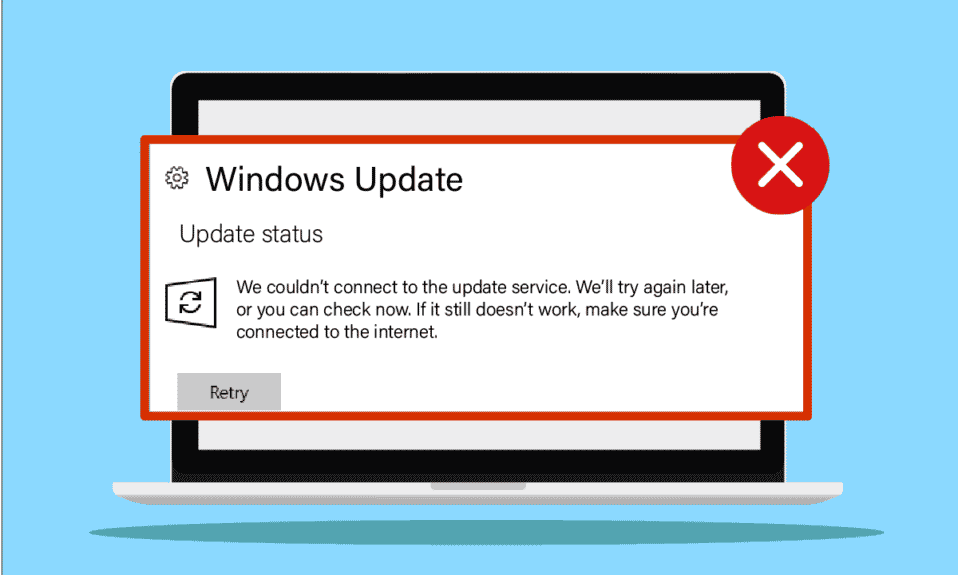
A volte potresti ricevere alcuni messaggi di errore come Impossibile connettersi al servizio di aggiornamento, Riproveremo più tardi, oppure puoi controllare ora, se non funziona, assicurati di essere connesso al prompt di Internet quando aggiorni il tuo PC Windows 10. Questo è un problema comune e non c'è nulla di cui preoccuparsi per questo problema. Sebbene questo errore si verifichi quando non si dispone di una connessione Internet adeguata, ci sono così tanti fattori che contribuiscono al problema. Questa guida affronterà il problema con metodi di risoluzione dei problemi efficaci. Quindi, continua a leggere!
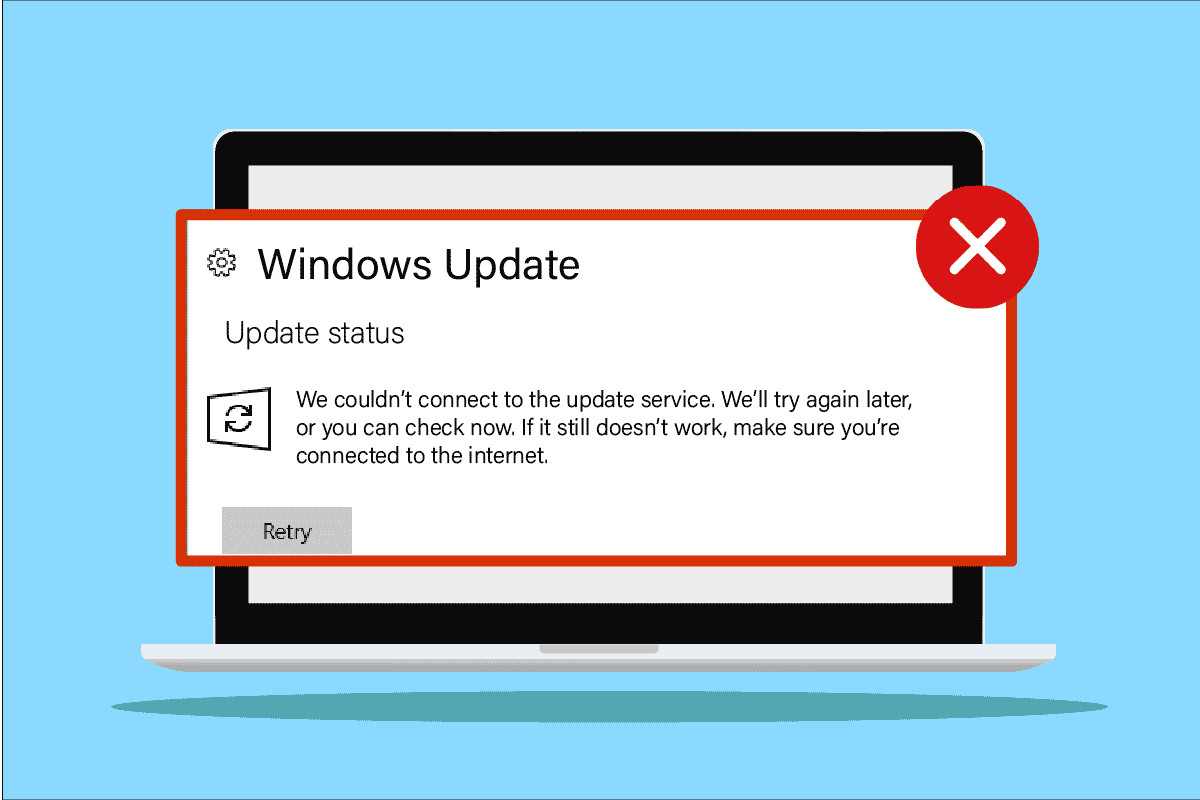
Contenuti
- Come risolvere l'impossibilità di connettersi al servizio di aggiornamento in Windows 10
- Metodo 1: metodi di base per la risoluzione dei problemi
- Metodo 2: riavvia i servizi Windows essenziali
- Metodo 3: modificare il servizio Windows Update
- Metodo 4: riparare i file di sistema
- Metodo 5: disabilitare temporaneamente l'antivirus (se applicabile)
- Metodo 6: disabilitare Windows DefenderFirewall (non consigliato)
- Metodo 7: utilizza Google DNS
- Metodo 8: eseguire Scansione malware
- Metodo 9: disinstallare gli aggiornamenti recenti
- Metodo 10: estendere la partizione di sistema
- Metodo 11: libera spazio su disco
- Metodo 12: ripristinare i componenti di Windows Update
- Metodo 13: installa manualmente gli aggiornamenti
- Metodo 14: aggiornamento tramite lo strumento di creazione multimediale
- Metodo 15: modifica il registro di Windows
- Metodo 16: eseguire Ripristino configurazione di sistema
- Metodo 17: ripristinare il PC
Come risolvere l'impossibilità di connettersi al servizio di aggiornamento in Windows 10
Ci sono alcuni motivi che contribuiscono al problema discusso nel tuo PC Windows 10. Sono elencati di seguito.
- Eventuali dispositivi esterni collegati impediscono l'installazione degli aggiornamenti
- Connessione Internet instabile
- Pochi servizi essenziali di Windows non sono in esecuzione sul tuo computer
- Il programma antivirus o il firewall protegge dall'installazione degli aggiornamenti, considerandoli come file di minaccia
- Indirizzi DNS in conflitto
- Presenza di malware
- Non c'è abbastanza spazio sul tuo PC per installare i nuovi aggiornamenti
- File configurati in modo errato su PC
Ora, conosci i motivi che causano l'errore discusso. Segui i metodi di risoluzione dei problemi indicati di seguito per risolvere lo stesso.
Metodo 1: metodi di base per la risoluzione dei problemi
Ecco alcuni metodi di base per la risoluzione dei problemi per risolvere il problema.
1. Scollega i dispositivi esterni
Quando affronti Non siamo riusciti a connetterci al servizio di aggiornamento. Riproveremo più tardi Windows 10, controlla se hai collegato dispositivi periferici esterni o dispositivi USB. In tal caso, si consiglia di rimuoverli per evitare qualsiasi interferenza elettromagnetica che contribuisca al problema. Segui come indicato.
1. Innanzitutto, scollega tutti i dispositivi USB esterni collegati al computer.

2. Quindi, scollegare i dispositivi della webcam , la stampante e le altre periferiche e lasciare collegati i dispositivi più necessari.
3. Infine, controlla se hai risolto Impossibile connettersi al servizio di aggiornamento. Riproveremo più tardi con Windows 10 problema o meno.
2. Controllare la velocità della rete
Per assicurarti che tutto funzioni correttamente, devi assicurarti che la connessione Internet sia in condizioni stabili. A volte, la connessione Wi-Fi potrebbe non essere abbastanza veloce, quindi in questo caso devi riavviare il router o controllare la velocità della rete. Prova a eseguire uno SpeedTest per verificare il livello ottimale di velocità di rete richiesta per la corretta connessione.
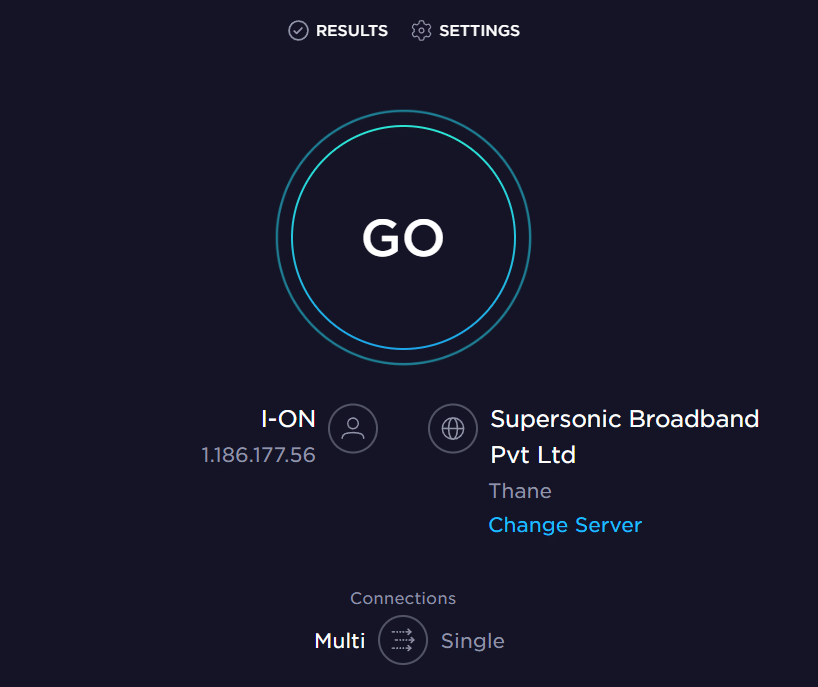
Verifica se il tuo PC Windows 10 soddisfa i criteri seguenti.
- Trova la potenza del segnale della tua rete e, se è molto bassa, elimina tutte le ostruzioni intermedie.
- Evita troppi dispositivi collegati alla stessa rete.
- Utilizzare sempre un modem/router verificato dal proprio provider di servizi Internet (ISP) e sono privi di conflitti.
- Non utilizzare cavi vecchi, rotti o danneggiati. Sostituire i cavi se necessario.
- Assicurati che i cavi dal modem al router e dal modem al muro siano stabili e privi di disturbi.
In caso di problemi di connettività Internet, consulta la nostra guida Come risolvere i problemi di connettività di rete su Windows 10 per risolvere lo stesso.
Leggi anche: Correggi il codice di errore di Windows Update 0x80070017
3. Esegui lo strumento di risoluzione dei problemi di Windows Update
Se ci sono bug e problemi nel tuo computer, non puoi aggiornare il tuo PC Windows. Lo strumento di risoluzione dei problemi integrato di Windows consente di risolvere problemi di connettività di rete, chiavi di registro danneggiate e componenti di Windows danneggiati che contribuiscono a Impossibile connettersi al servizio di aggiornamento. Riproveremo più tardi L'errore di Windows 10 può anche essere risolto da questo strumento. Segui i passaggi indicati nella nostra guida Come eseguire lo strumento di risoluzione dei problemi di Windows Update.
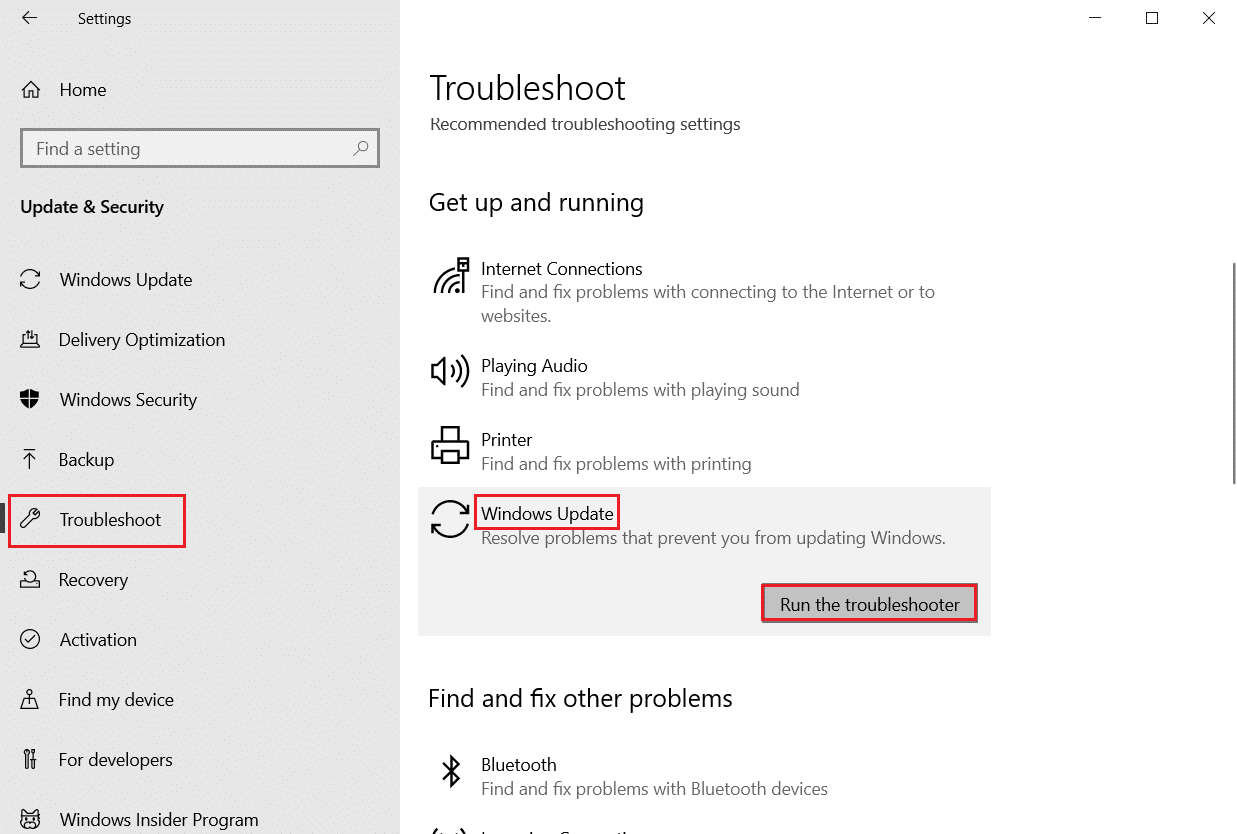
Eseguire come dimostrato e quindi risolvere i problemi identificati dallo strumento di risoluzione dei problemi.
Metodo 2: riavvia i servizi Windows essenziali
Alcuni servizi essenziali di Windows come Windows Update e i servizi di trasferimento intelligente in background devono essere abilitati sul computer per evitare che non possano connettersi al problema del servizio di aggiornamento. I servizi Trasferimento intelligente in background utilizzano la larghezza di banda disponibile per installare gli aggiornamenti più recenti in modo che il computer installi qualsiasi aggiornamento solo se non sono in corso altre installazioni. Se questi servizi sono disabilitati nel tuo sistema, è più probabile che tu debba affrontare l'errore discusso. Quindi, riavvia i servizi Windows essenziali come indicato di seguito.
1. Premere il tasto Windows , digitare Servizi e fare clic su Esegui come amministratore .
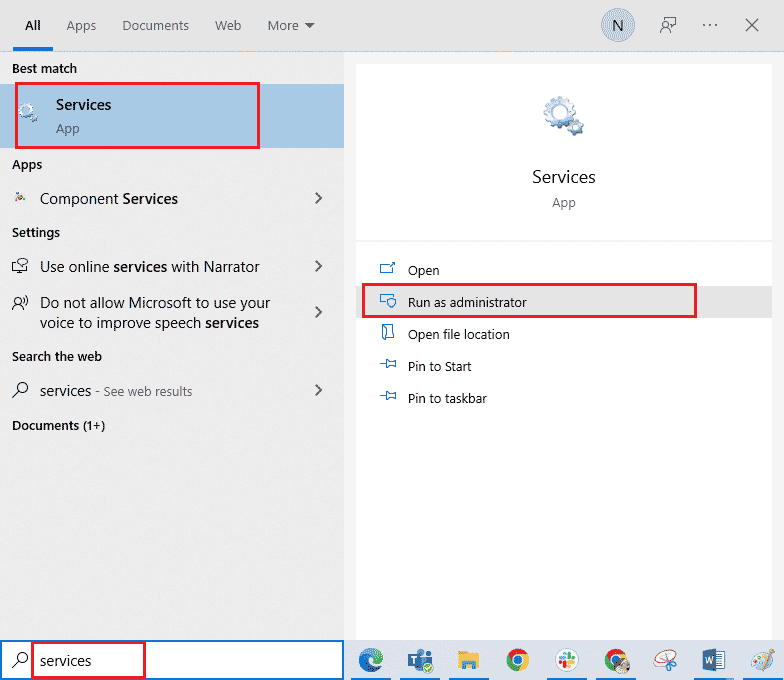
2. Ora scorri verso il basso e fai doppio clic su Servizio trasferimento intelligente in background .
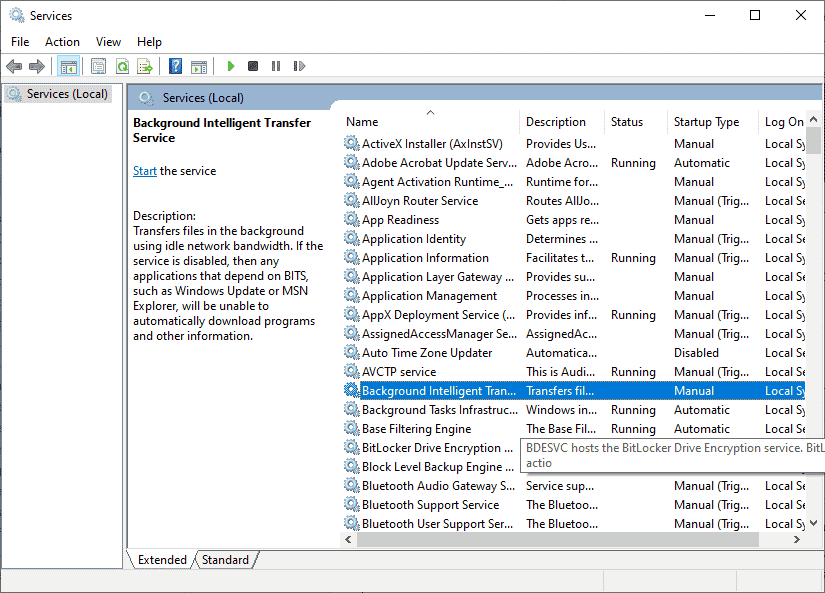
3. Ora, seleziona il Tipo di avvio su Automatico , come illustrato.
Nota: se lo stato del servizio è Arrestato , fare clic sul pulsante Avvia . Se lo stato del servizio è In esecuzione , fare clic su Interrompi e riavvialo.
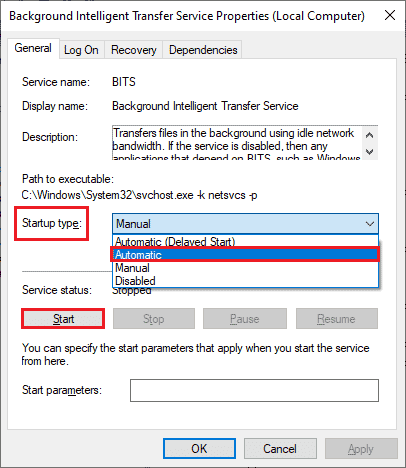
4. Fare clic su Applica > OK per salvare le modifiche. Verifica se riesci a installare gli ultimi aggiornamenti.
5. Ripetere tutti questi passaggi per altri servizi Windows come Cryptographic, MSI Installer e Windows Update Services .
Leggi anche: Correggi l'errore di aggiornamento di Windows 10 0x80070103
Metodo 3: modificare il servizio Windows Update
Se ti sei assicurato che i servizi di Windows Update siano in esecuzione ma continui a non riuscire a connetterci al servizio di aggiornamento. Riproveremo più tardi Windows 10, quindi c'è un'altra semplice soluzione alternativa per risolvere i problemi di aggiornamento. Innanzitutto, arresta il servizio Windows Update ed elimina la cartella SoftwareDistribution in Esplora file. Quindi avvia di nuovo i servizi di Windows Update. Segui come indicato di seguito.
1. Avvia l' app Servizi come amministratore .
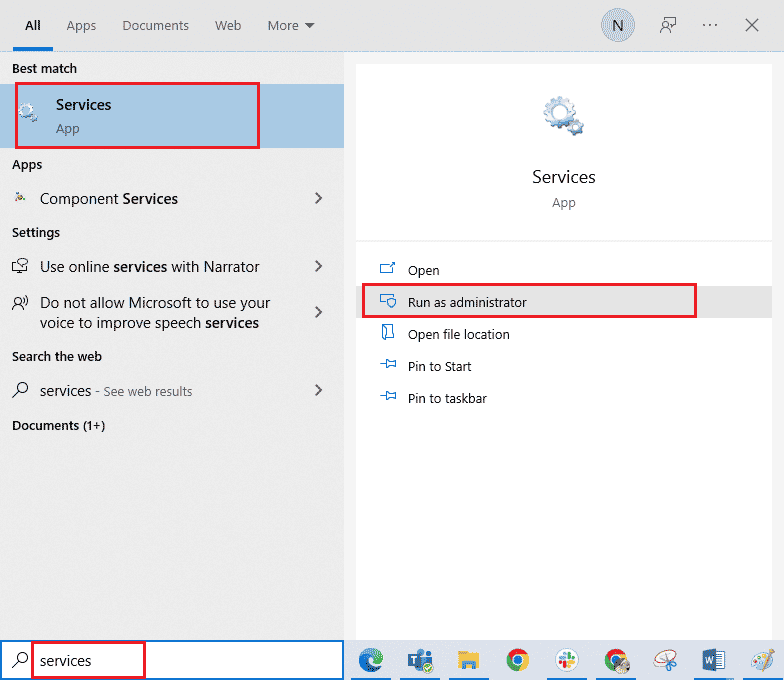
2. Ora scorri verso il basso lo schermo e fai clic con il pulsante destro del mouse su Windows Update .
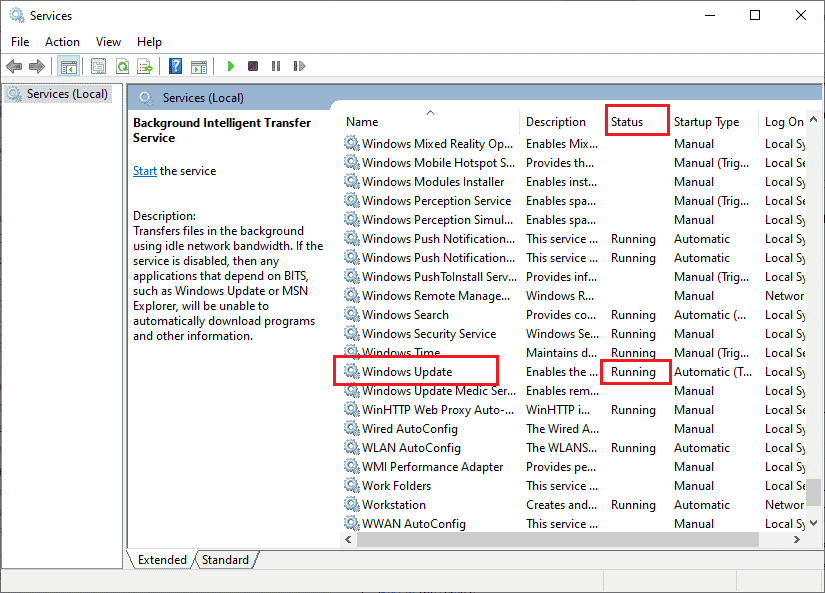
3A. Se lo stato non è impostato su In esecuzione , vai al passaggio 4.
3B. Se lo stato è in esecuzione , fare clic su Interrompi come mostrato.
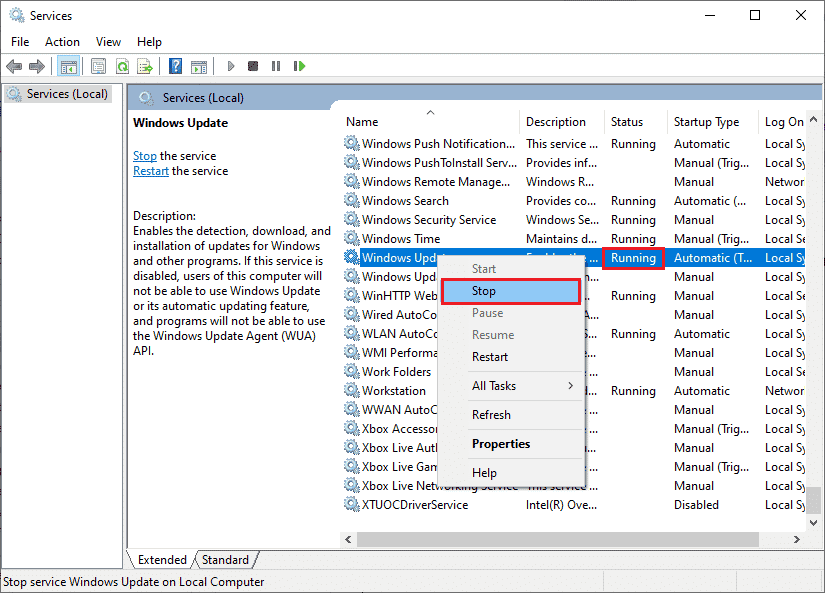
5. Attendere da 2 a 3 secondi sulla schermata del prompt, Windows sta tentando di arrestare il seguente servizio sul computer locale...
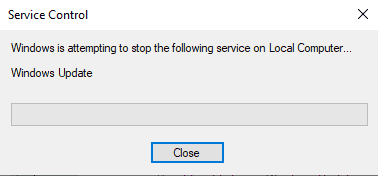
6. Ora apri Esplora file facendo clic contemporaneamente sui tasti Windows + E. Ora vai al seguente percorso.
C:\Windows\SoftwareDistribution\DataStore
7. Ora seleziona e fai clic con il pulsante destro del mouse su tutti i file e le cartelle e fai clic sull'opzione Elimina .
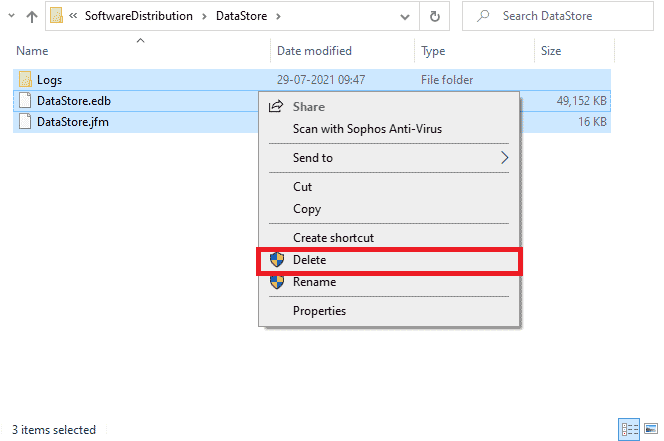
8. Allo stesso modo, vai al percorso indicato ed Elimina tutti i file e le cartelle.
C:\Windows\Distribuzione software\Download
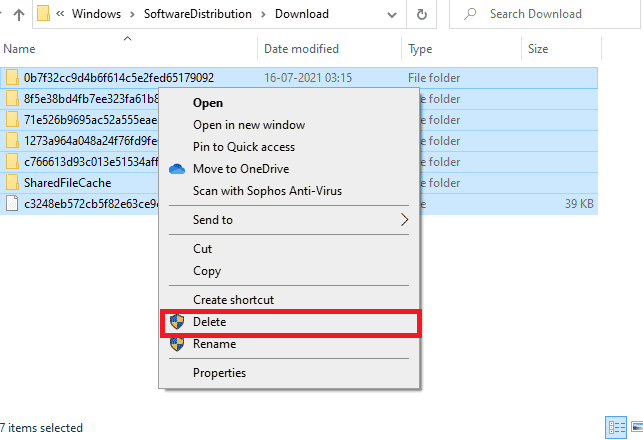
9. Di nuovo, passare alla finestra Servizi e fare clic con il pulsante destro del mouse su Windows Update e selezionare l'opzione Avvia .
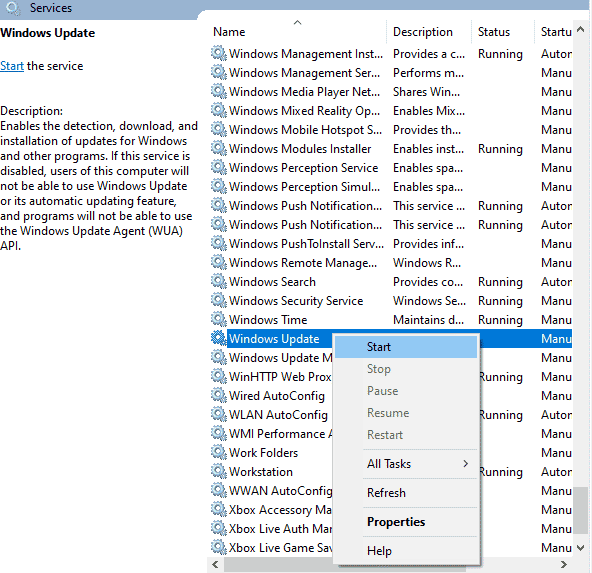
10. Attendere da 3 a 5 secondi nel prompt, Windows sta tentando di avviare il seguente servizio sul computer locale...
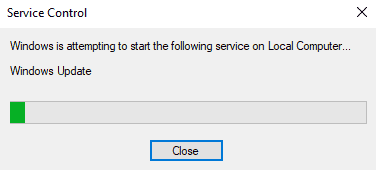
Infine, hai riavviato i servizi di Windows Update eliminando così il contenuto nella cartella Software Distribution. Verifica se riesci a installare gli ultimi aggiornamenti sul tuo PC Windows 10.
Metodo 4: riparare i file di sistema
Se il tuo sistema ha dei file corrotti, devi ripararli prima di installare qualsiasi aggiornamento. Per risolvere Non siamo riusciti a connetterci al problema del servizio di aggiornamento, ti consigliamo di eseguire le utilità SFC/DISM sul tuo computer Windows 10 come indicato nella nostra guida Come riparare i file di sistema su Windows 10.
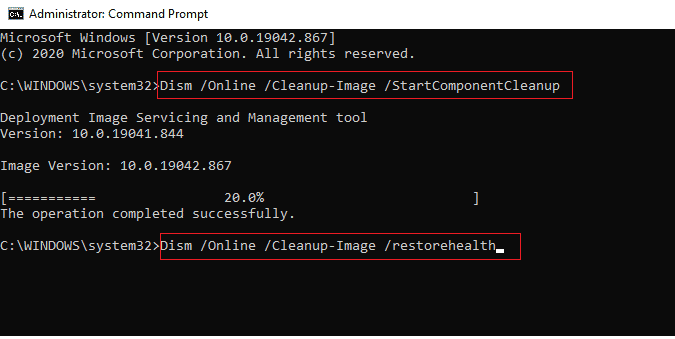
Una volta completato il processo di scansione, controlla se è possibile installare gli ultimi aggiornamenti.
Leggi anche: Come correggere l'errore di Windows Update 80072ee2
Metodo 5: disabilitare temporaneamente l'antivirus (se applicabile)
La suite antivirus a volte può impedire l'installazione di nuovi aggiornamenti più recenti sul PC. I software antivirus come Norton e Avast possono impedire qualsiasi aggiornamento di Windows più recente e si consiglia di disabilitare temporaneamente qualsiasi software antivirus integrato o di terze parti per risolvere lo stesso. Leggi la nostra guida su Come disabilitare temporaneamente l'antivirus su Windows 10 e segui le istruzioni per disabilitare temporaneamente il tuo programma antivirus sul tuo PC.
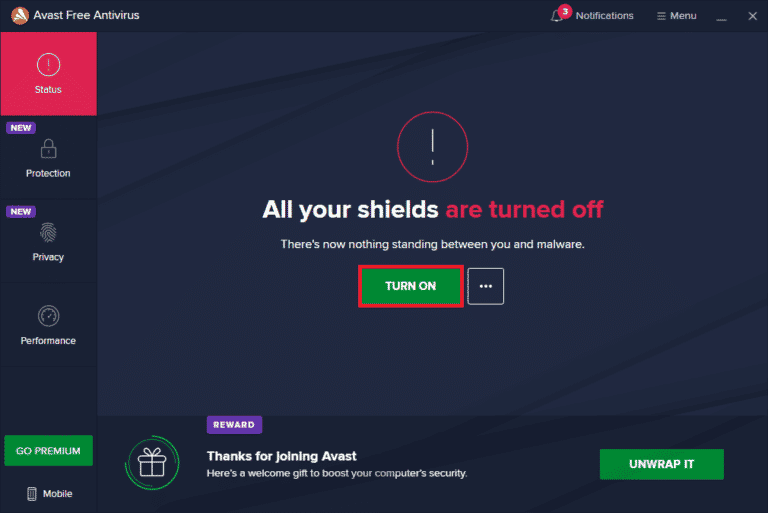
Dopo la correzione, non siamo riusciti a connetterci al servizio di aggiornamento. Riproveremo più tardi Windows 10 sul tuo PC, assicurati di riattivare il programma antivirus poiché un sistema senza una suite di sicurezza è sempre una minaccia.
Metodo 6: disabilitare Windows DefenderFirewall (non consigliato)
A volte, Windows Defender Firewall nel tuo computer potrebbe impedire l'aggiornamento del dispositivo, per alcuni motivi di sicurezza. Se nel caso, gli aggiornamenti sono stati bloccati da Windows Defender Firewall, devi abilitarlo o disabilitare temporaneamente i titoli Firewall dal tuo computer. Se non sai come disabilitare Windows Defender Firewall, la nostra guida su Come disabilitare Windows 10 Firewall ti aiuterà a farlo. Puoi anche consentire l'app seguendo la nostra guida Consenti o Blocca app tramite Windows Firewall
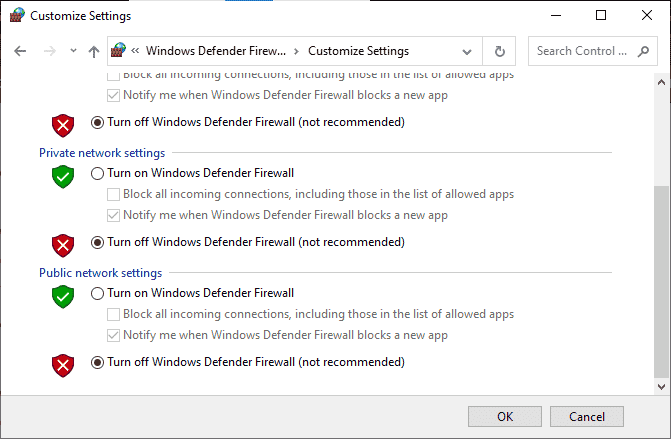
Dopo aver aggiornato il dispositivo, assicurati di abilitare nuovamente la suite Firewall poiché un computer senza un programma di sicurezza è sempre una minaccia.
Leggi anche: Correggi l'errore di Windows Update 0x800704c7
Metodo 7: utilizza Google DNS
Alcuni utenti hanno suggerito che la modifica degli indirizzi DNS li ha aiutati a risolvere. Impossibile connettersi al servizio di aggiornamento. Riproveremo più tardi Windows 10. Ecco la nostra semplice guida su Come modificare le impostazioni DNS in Windows 10 che ti aiuterà a modificare i tuoi indirizzi DNS sul tuo computer. Puoi anche passare a qualsiasi Open DNS o Google DNS sul tuo computer Windows 10 seguendo la nostra guida su Come passare a OpenDNS o Google DNS su Windows. Segui le istruzioni e verifica se puoi installare gli aggiornamenti sul tuo PC.

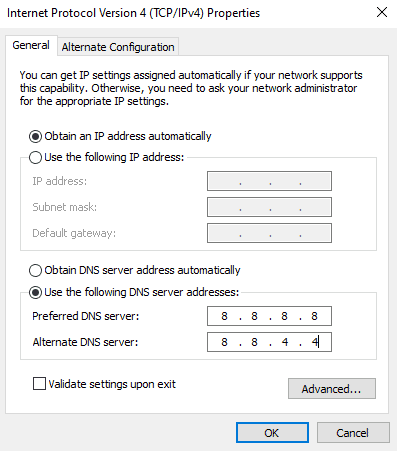
Metodo 8: eseguire Scansione malware
Diversi esperti Microsoft suggeriscono che la scansione di un PC ti aiuterà a mantenere il tuo computer libero da minacce. In caso di intrusioni di virus o malware nel PC, non è possibile utilizzare dispositivi hardware esterni e interni. Pertanto, si consiglia di eseguire la scansione del computer come indicato nella nostra guida Come eseguire una scansione antivirus sul mio computer?
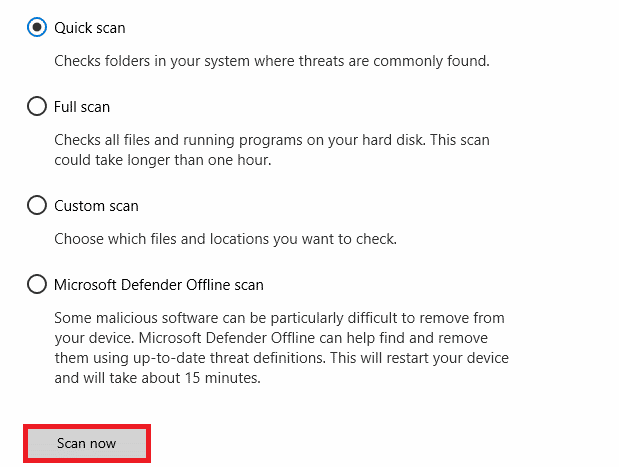
Inoltre, se desideri rimuovere malware dal tuo computer, consulta la nostra guida Come rimuovere malware dal tuo PC in Windows 10.
Leggi anche: 26 migliori strumenti gratuiti per la rimozione di malware
Metodo 9: disinstallare gli aggiornamenti recenti
Eventuali precedenti aggiornamenti incompatibili nel tuo PC Windows 10 potrebbero non consentire il download di nuovi aggiornamenti in esso. Pertanto, si consiglia di disinstallare gli aggiornamenti recenti che vengono installati sul computer per risolvere Impossibile connettersi al servizio di aggiornamento. Riproveremo più tardi Windows 10. È molto facile eseguire l'attività e i passaggi sono illustrati di seguito.
1. Premi il tasto Windows e digita Pannello di controllo. Quindi, fai clic su Apri come mostrato.
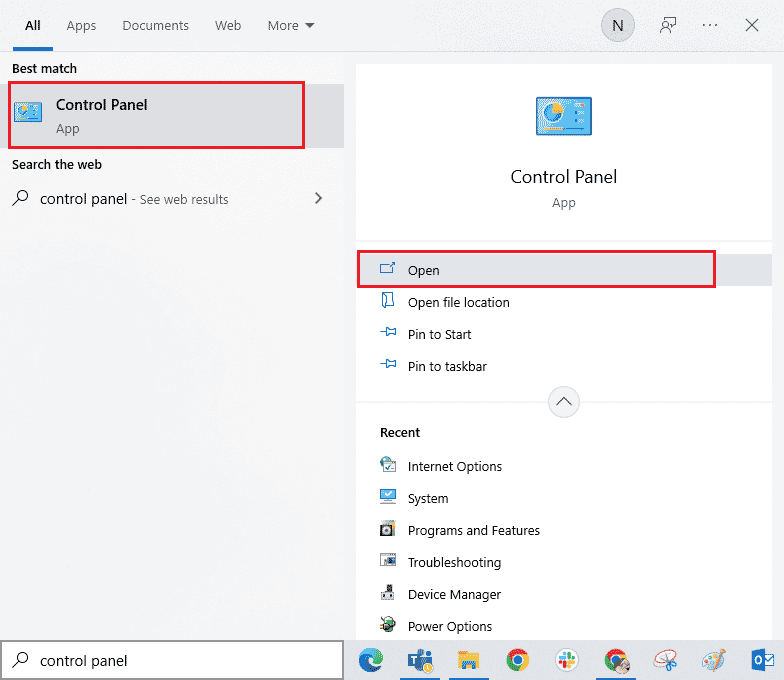
2. Ora, fai clic sull'opzione Disinstalla un programma nel menu Programmi come illustrato.
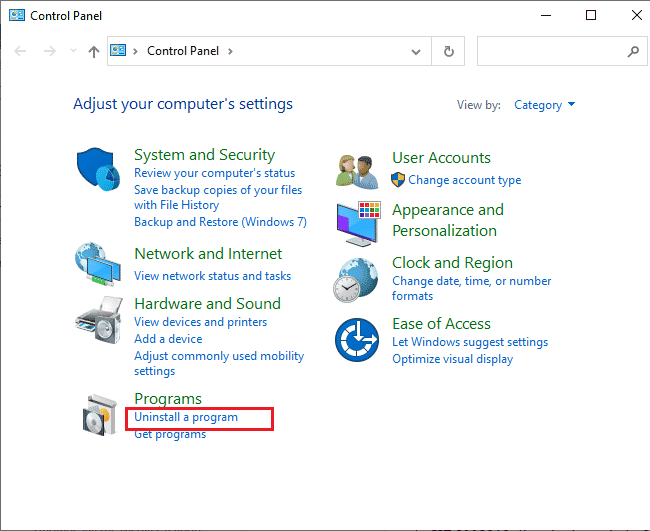
3. Ora, fai clic su Visualizza aggiornamenti installati nel riquadro di sinistra come mostrato.

4. Ora, cerca e seleziona l'aggiornamento più recente facendo riferimento a Installato il giorno e facendo clic sull'opzione Disinstalla come mostrato di seguito.
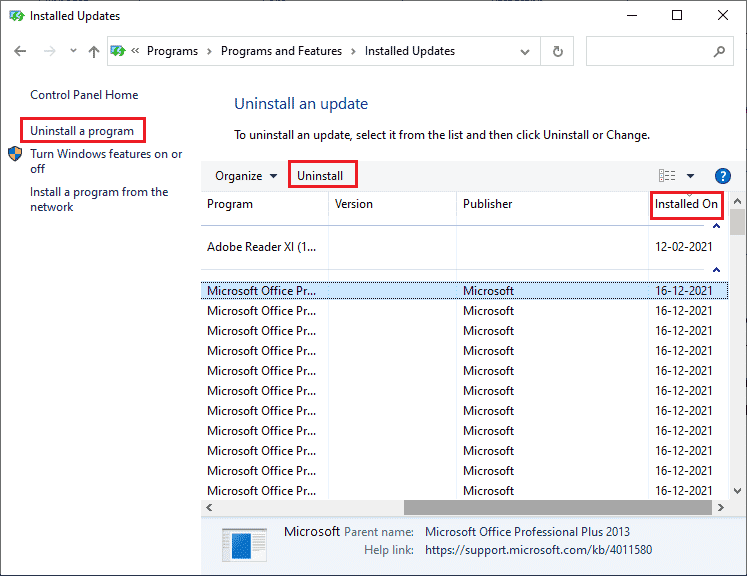
5. Infine, conferma qualsiasi richiesta e riavvia il computer. Verifica se riesci a risolvere il problema di aggiornamento in Windows 10.
Metodo 10: estendere la partizione di sistema
Se lo spazio non è sufficiente nella partizione di sistema, non è possibile installare nuovi aggiornamenti sul PC Windows 10. Sebbene ci siano molti strumenti di terze parti per aumentare la partizione riservata del sistema, preferiamo farlo manualmente seguendo la nostra guida Come estendere la partizione dell'unità di sistema (C:) in Windows 10.
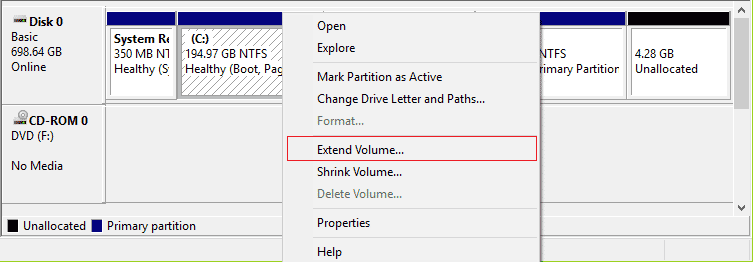
Leggi anche: Correggi l'errore di aggiornamento di Windows 10 0XC1900200
Metodo 11: libera spazio su disco
Se il tuo PC non ha spazio su disco per installare nuovi aggiornamenti da Microsoft, dovrai affrontare l'impossibilità di connettersi al servizio di aggiornamento. Riproveremo più tardi, prompt di errore di Windows 10. Quindi, in primo luogo, controlla lo spazio sull'unità e pulisci i file temporanei, se necessario.
Passaggio I: controlla lo spazio su disco
Per controllare lo spazio su disco nel tuo PC Windows 10, segui i passaggi indicati di seguito.
1. Tenere premuti contemporaneamente i tasti Windows + E per aprire Esplora file .
2. Ora, fai clic su Questo PC dal riquadro di sinistra.
3. Controllare lo spazio su disco in Dispositivi e driver come mostrato. Se sono in rosso, valuta la possibilità di cancellare i file temporanei.
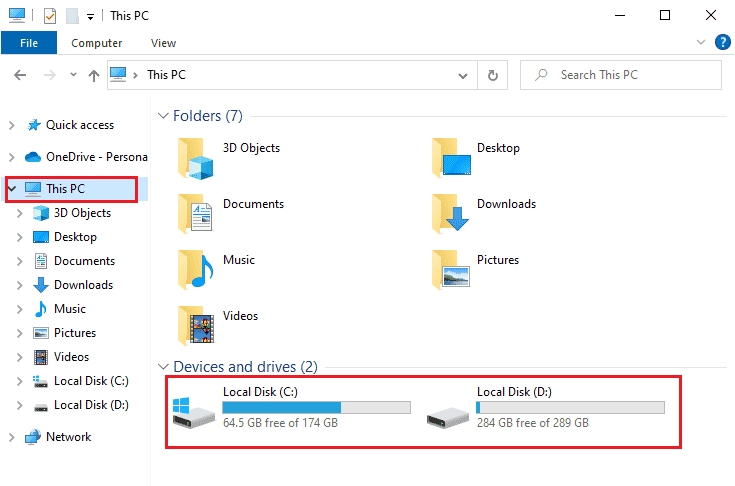
Passaggio II: cancella i file temporanei
Se c'è spazio minimo disponibile nel tuo computer che contribuisce all'impossibilità di connettersi al problema del servizio di aggiornamento, segui la nostra guida 10 modi per liberare spazio su disco rigido su Windows che ti aiuta a cancellare tutti i file non necessari nel tuo computer.
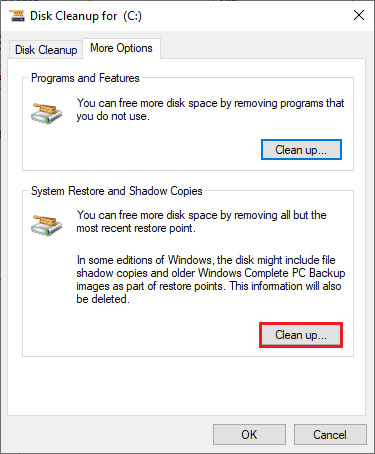
Metodo 12: ripristinare i componenti di Windows Update
Un modo efficace per risolvere il problema che non è stato possibile connettersi al servizio di aggiornamento è ripristinare i componenti di aggiornamento di Windows se nessun'altra opzione ti ha aiutato. Tutti i file di aggiornamento di Windows sono archiviati sul tuo computer e se è danneggiato o incompatibile, devi affrontare diversi problemi frustranti. Per riparare i componenti di Windows Update corrotti nel tuo computer, segui la nostra guida su Come ripristinare i componenti di Windows Update su Windows 10.
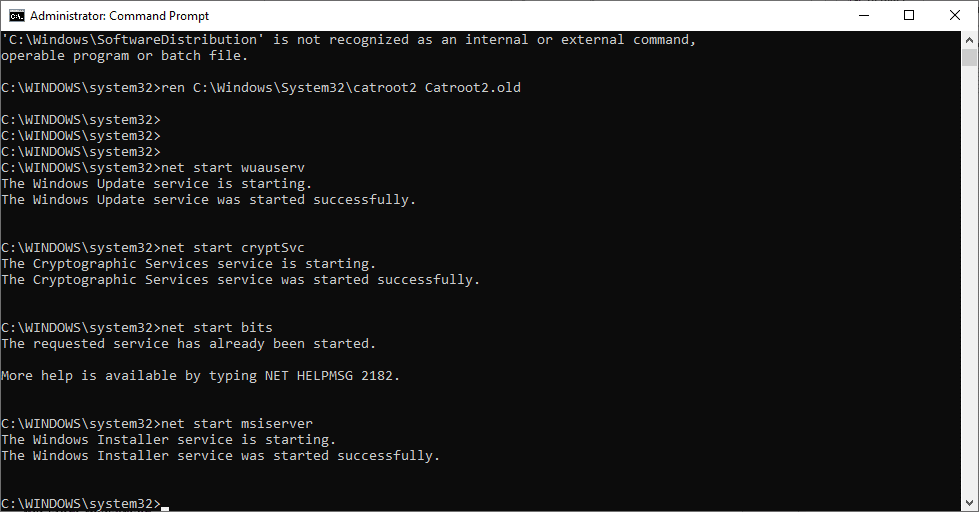
Questo semplice processo prevede l'esecuzione di una serie di comandi nel prompt dei comandi in modo che tutti i servizi Windows essenziali vengano riavviati sul tuo PC Windows 10. Dopo aver eseguito tutti i comandi, controlla se puoi installare aggiornamenti in sospeso.
Leggi anche: Correggi Windows Update che dura per sempre in Windows 10
Metodo 13: installa manualmente gli aggiornamenti
Se tutte le altre soluzioni in questa guida non funzionano per te, puoi comunque scaricare manualmente l'aggiornamento richiesto. La pagina Web della cronologia degli aggiornamenti di Windows 10 contiene tutta la cronologia degli aggiornamenti rilasciati per il tuo computer Windows. Segui le istruzioni elencate di seguito per installare gli aggiornamenti in modo forzato.
1. Tieni premuti contemporaneamente i tasti Windows + I per aprire Impostazioni .
2. Ora, fai clic su Aggiornamento e sicurezza .
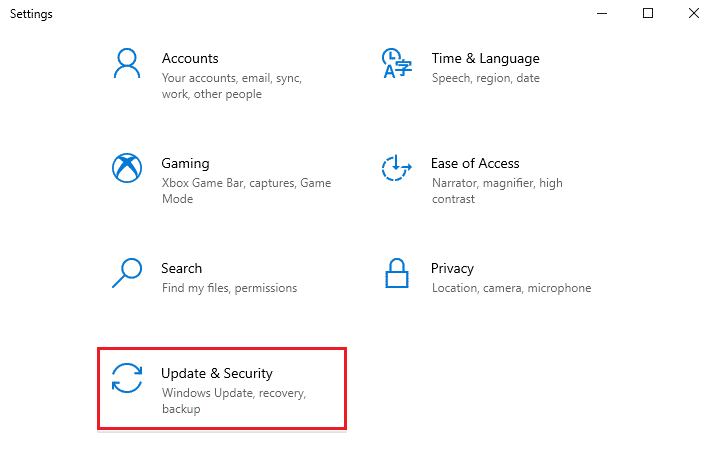
3. Ora seleziona l'opzione Visualizza cronologia aggiornamenti come evidenziato di seguito.
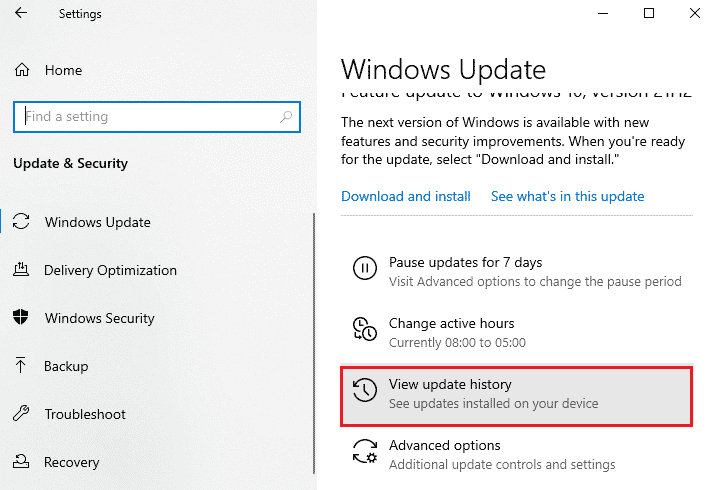
4. Nell'elenco, assicurati che il numero KB sia in attesa di essere scaricato a causa di errori in conflitto.
5. Digitare qui il numero KB nella barra di ricerca del catalogo di Microsoft Update.
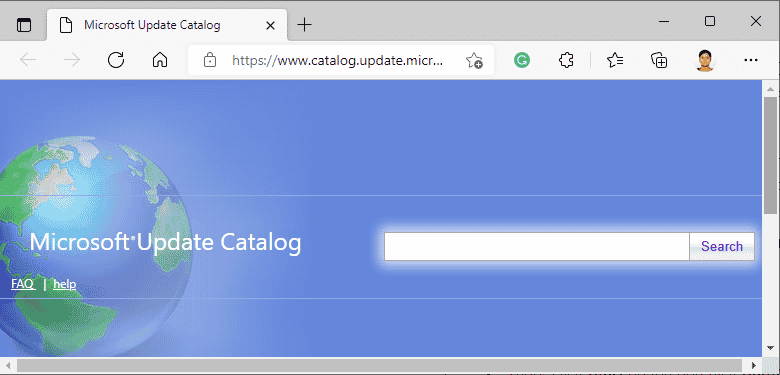
6. Infine, fai clic su Download corrispondente al tuo ultimo aggiornamento e segui le istruzioni sullo schermo per completare il processo.
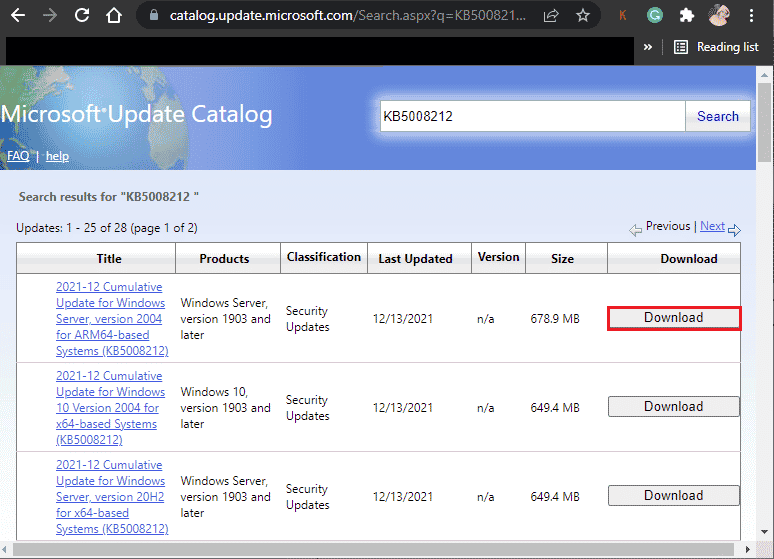
Dopo aver installato gli aggiornamenti nel tuo PC Windows 10, controlla se il problema Impossibile connettersi al servizio di aggiornamento. Riproveremo più tardi Windows 10 è stato risolto.
Metodo 14: aggiornamento tramite lo strumento di creazione multimediale
Se non riesci a installare l'aggiornamento manualmente, puoi provare a installarlo utilizzando lo strumento di creazione multimediale. Questa è la piattaforma di download ufficiale consigliata da Microsoft per correggere eventuali errori di aggiornamento nel tuo PC Windows 10. Segui i passaggi indicati di seguito per fare lo stesso.
1. Avvia qualsiasi browser e quindi apri la pagina di download ufficiale dello strumento di creazione multimediale .
2. Ora, fai clic sul pulsante Scarica strumento ora sotto Crea supporto di installazione di Windows 10 . 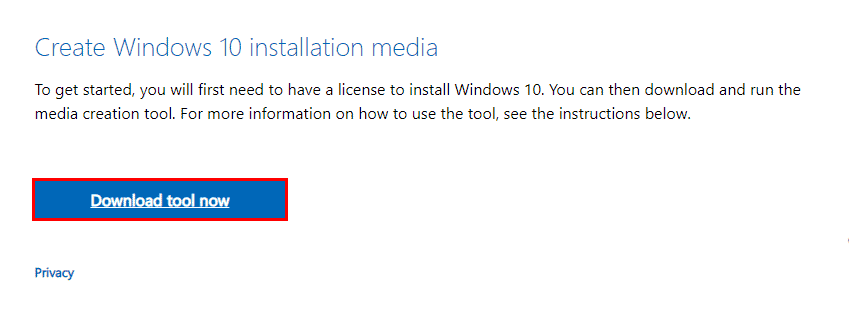
3. Eseguire il file di installazione e fare clic su Sì nella richiesta Controllo account utente (UAC), se presente.
4. Ora, fai clic sul pulsante Accetta nella finestra di installazione di Windows 10 come mostrato.
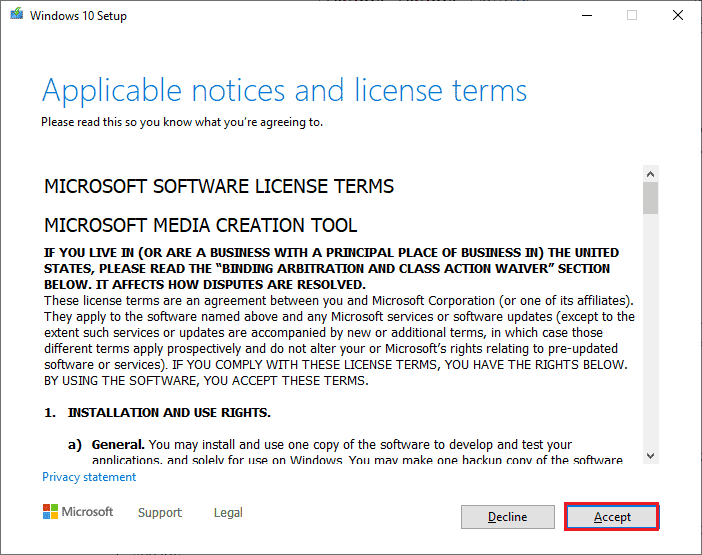
5. Attendere il completamento del processo di scansione e selezionare l'opzione Aggiorna questo PC ora , quindi fare clic sul pulsante Avanti .
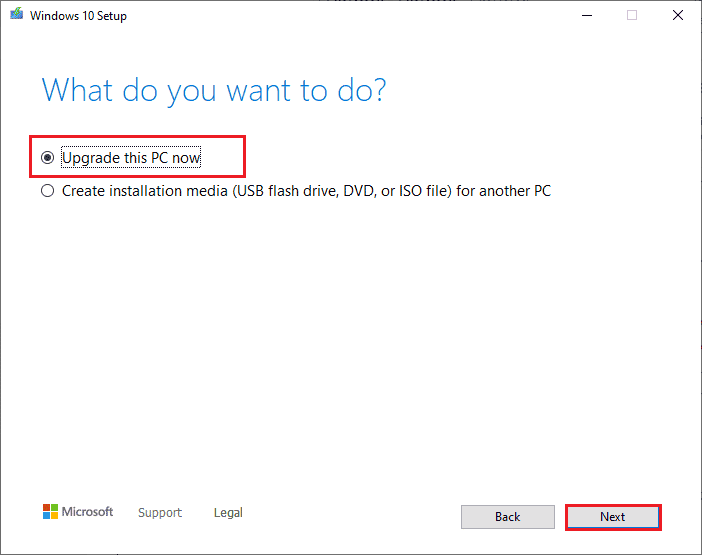
6. Attendi fino a quando l'ISO di Windows non viene scaricato sul tuo PC e fai clic su Accetta.
Nota: devi attendere che tutti gli aggiornamenti in sospeso nel tuo computer siano installati sul tuo PC in modo che lo strumento di creazione multimediale possa aggiornare il tuo sistema operativo alla versione più recente.
7. Infine, fare clic su Installa per completare il processo.
Leggi anche: 20+ migliori alternative a Rufus per Windows, Linux e macOS
Metodo 15: modifica il registro di Windows
Successivamente, ti consigliamo di pulire il percorso del registro di Windows corrispondente al percorso di download dell'aggiornamento di Windows per correggere l'impossibilità di connettersi al servizio di aggiornamento. Riproveremo più tardi con il problema di Windows 10. Devi sempre fare attenzione nella gestione del registro di Windows, altrimenti potresti perdere i tuoi file. Seguire i passaggi indicati di seguito per modificare le chiavi di registro, risolvendo in tal modo Impossibile connettersi al servizio di aggiornamento. Riproveremo più tardi Errore di Windows 10.
1. Premere il tasto Windows , digitare Editor del Registro di sistema, quindi fare clic su Esegui come amministratore .
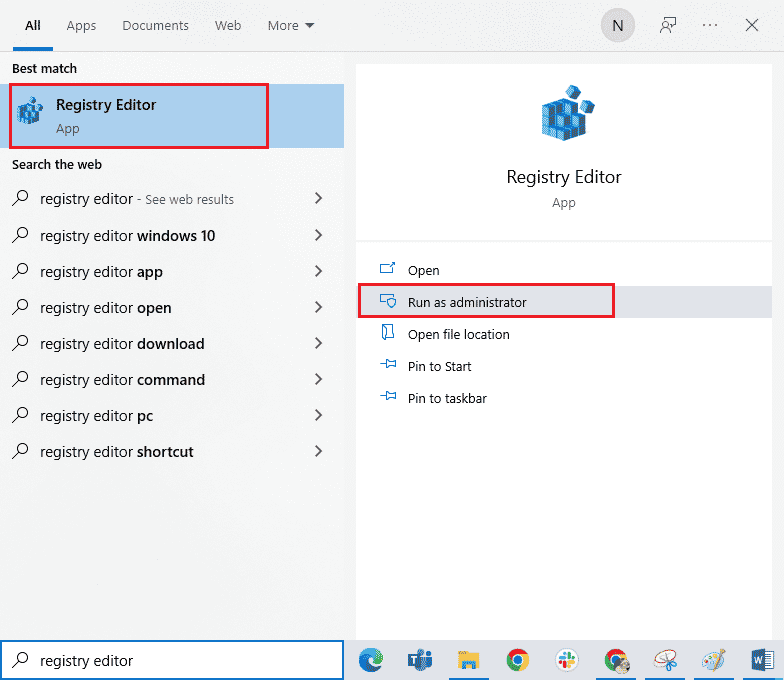
2. Ora vai al seguente percorso della cartella nell'Editor del Registro di sistema .
HKEY_LOCAL_MACHINE\SOFTWARE\Policies\Microsoft\Windows\WindowsUpdate
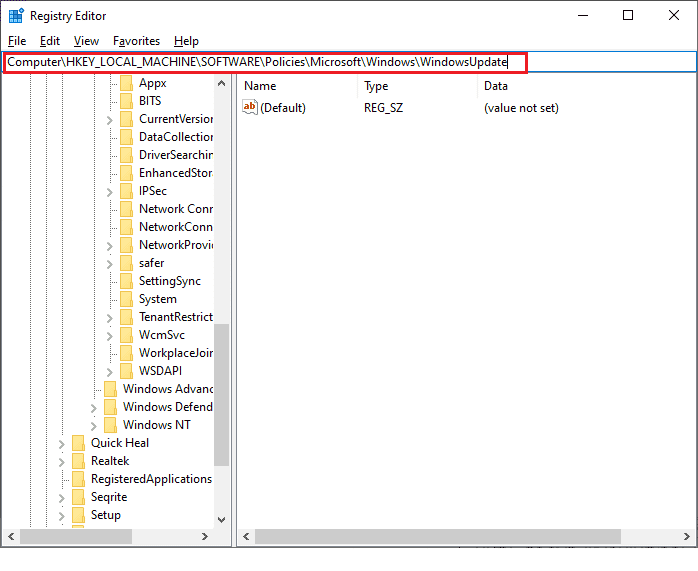
3. Nel riquadro di destra, cercare WUServer e WIStatusServer .
3A. Se non riesci a trovarli, non puoi rimuovere il percorso di download degli aggiornamenti di Windows. Passa al metodo di risoluzione dei problemi successivo.
3B. Se riesci a trovare le voci, fai clic con il pulsante destro del mouse su di esse e fai clic su Elimina .
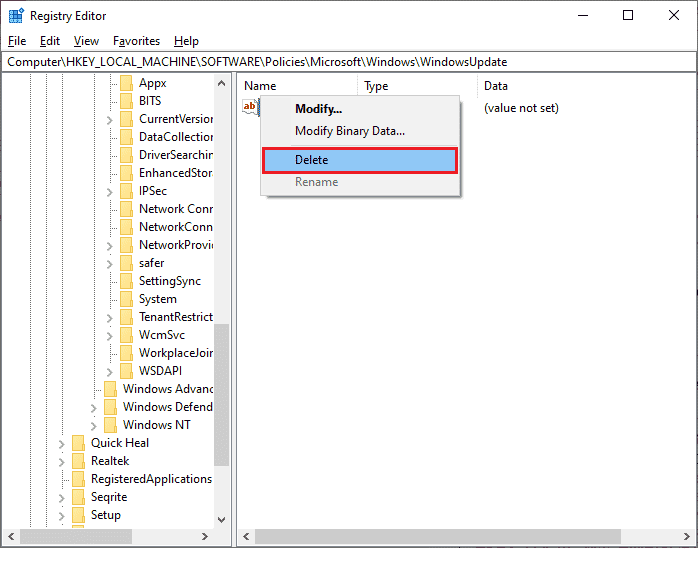
4. Infine, riavvia il computer e controlla di aver risolto il problema discusso.
Metodo 16: eseguire Ripristino configurazione di sistema
Se non sei soddisfatto di nessuno di questi metodi, l'unica opzione rimasta è ripristinare il computer alla versione precedente. Per farlo, segui la nostra guida su Come utilizzare Ripristino configurazione di sistema su Windows 10 e implementa le istruzioni come mostrato. Alla fine, il tuo computer verrà ripristinato a uno stato precedente in cui non presenta alcun errore.
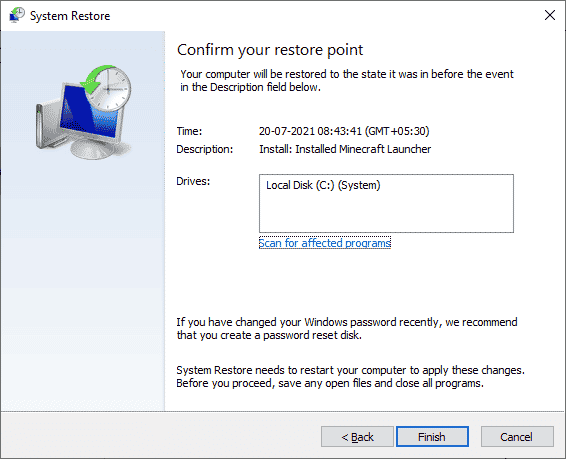
Dopo aver ripristinato il tuo PC Windows 10, controlla se il problema Impossibile connettersi al servizio di aggiornamento. Riproveremo più tardi Windows 10 è stato risolto.
Leggi anche: Come aggiungere il menu contestuale Crea punto di ripristino in Windows 11
Metodo 17: ripristinare il PC
Se il tuo computer ha a che fare con componenti Windows gravemente corrotti, un modo efficiente per pulire tutti questi componenti corrotti e avviare i tuoi dati è riparare il PC come indicato nella nostra guida Come ripristinare Windows 10 senza perdere dati. Segui come indicato in questo articolo e alla fine avresti corretto l'errore discusso.
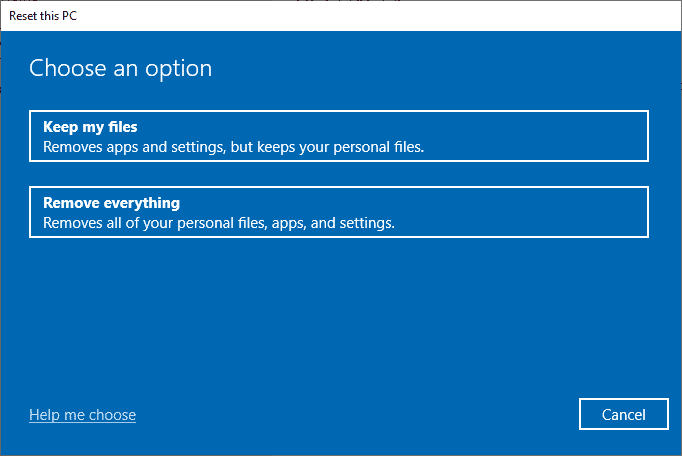
Consigliato:
- Come cambiare la pelle in Minecraft PC
- Risolto il problema con l'inizializzazione del sistema di configurazione su Windows 10
- Impossibile interrompere il servizio Windows Update
- Correggi l'errore di aggiornamento 0x80070bcb Windows 10
Ci auguriamo che questa guida sia stata utile e che tu possa risolvere Non siamo riusciti a connetterci al servizio di aggiornamento in Windows 10. Facci sapere quale metodo ha funzionato meglio per te. Inoltre, se hai domande/suggerimenti su questo articolo, sentiti libero di lasciarli nella sezione commenti.
